Microsoft Office Word è il software di elaborazione testi più popolare in circolazione. Come altri software Microsoft, offre centinaia di scorciatoie da tastiera per aiutare gli utenti a svolgere rapidamente il proprio lavoro.
Mentre lavori su un documento con il programma Word, potresti voler eliminare un'intera frase. Come si fa a farlo? Selezionerai l'intera frase usando il mouse e poi premi il tasto Canc, a destra?
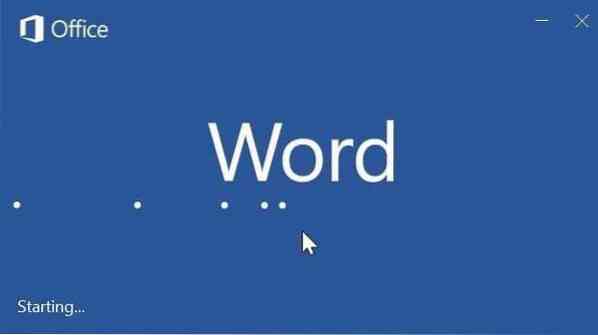
La maggior parte degli utenti di computer utilizza il mouse per selezionare un'intera frase nel programma Office Word. Gli utenti che preferiscono la tastiera usano i tasti Maiusc e freccia (tieni premuto il tasto Maiusc e poi premi un tasto freccia) per selezionare un'intera frase. Entrambi questi metodi sono popolari tra gli utenti di computer, ma questi metodi non ti consentono di selezionare rapidamente un'intera frase, specialmente quando hai una frase lunga.
C'è un modo migliore per selezionare rapidamente un'intera frase nel programma Word. Il metodo richiede l'utilizzo sia della tastiera che del mouse, ma svolge il lavoro molto rapidamente.
Seleziona rapidamente un'intera frase in Office Word
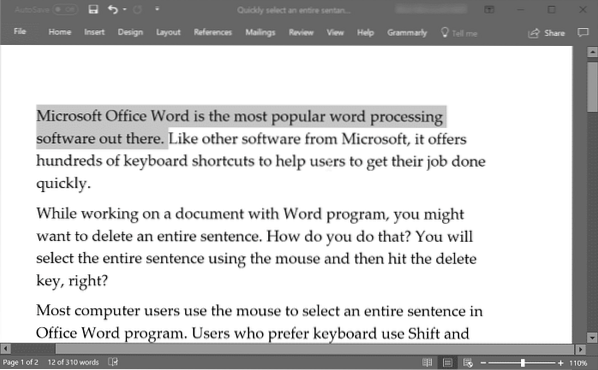
Per selezionare un'intera frase nel programma Office Word, tieni premuto il tasto Ctrl, sposta il cursore del mouse in un punto qualsiasi della frase che desideri selezionare e quindi fai clic per selezionare per selezionare l'intera frase.
Puoi usare il tasto Ctrl sinistro o destro sulla tastiera. Ma assicurati di tenere premuto il tasto Ctrl finché la frase non viene selezionata.
Abbiamo scoperto per caso questo pratico trucco mentre lavoravamo con Office Word 365/2016 e non siamo sicuri che la stessa scorciatoia da tastiera funzionerà in Word 2013, 2010 e versioni precedenti, ma dovrebbe funzionare. Inoltre, non siamo sicuri che la stessa cosa sia possibile su Mac.
Per favore, facci sapere se questo metodo utile funziona in Office 2013 e versioni precedenti.
Ti potrebbe interessare anche sapere come inserire modelli 3D nei documenti di Office Word e PowerPoint.
 Phenquestions
Phenquestions


